So sichern Sie Ihr BlackBerry

So erstellen Sie ein BlackBerry-Backup mit BlackBerry Desktop Manager
Für den Fall, dass etwas schief geht, ist eine Sicherung erforderlich, damit Sie Ihr Gerät in den vorherigen Zustand zurückversetzen können.
Das Sichern von Daten von Ihrem BlackBerry ist ziemlich einfach. Sie benötigen BlackBerry Desktop Manager (BDM) auf Ihrem Computer, um Backups zu erstellen. Die Anwendung ist kostenlos.
Um ein Backup zu erstellen, folgen Sie einfach unserer einfachen Anleitung:
- Verbinden Sie Ihr Telefon über ein USB-Kabel mit Ihrem Computer
- Öffnen Sie den BlackBerry Desktop Manager und geben Sie Zeit für die Synchronisierung Ihres BlacBberry
- Wählen Sie auf der Hauptseite
Backup and Restore: Es werden dann verschiedene Sicherungsoptionen angezeigt - Wenn Sie sich nicht sicher sind, welche Option Sie auswählen sollen, empfehlen wir
Full (All device data and settings). Dadurch werden alle auf Ihrem Telefon gespeicherten Daten gesichert. Beachten Sie, dass dies keine auf der Speicherkarte oder in tatsächlichen Anwendungen gespeicherten Daten enthält . - Sie haben die Möglichkeit, den Dateinamen und den Speicherort der Sicherung zu bearbeiten. Der Standardwert ist
\My Documents\BlackBerry\Backup. Wir empfehlen, dass Sie BDM die Verwaltung für Sie übernehmen, notieren Sie sich jedoch den Dateinamen und den Speicherort. - Klicken Sie auf die
Back up- Taste - Blackberry Desktop Manager erstellt dann eine Sicherungskopie der Daten mit einer
IPDDatei. Dies ist eine Standarddatei, die der BlackBerry für alle Gerätesicherungen verwendet
So erstellen Sie ein BlackBerry-Backup mit BlackBerry Link
BlackBerry-Backups schützen Ihre Daten und verhindern, dass Sie wichtige Kontakte, SMS-Nachrichten, Fotos oder Videos verlieren. Die Sicherungs- und Wiederherstellungsfunktionen, die zuvor vom BlackBerry Desktop Manager ausgeführt wurden, sind jetzt in der Blackberry Link- Software enthalten und helfen Ihnen auch nachts beim Schlafen.
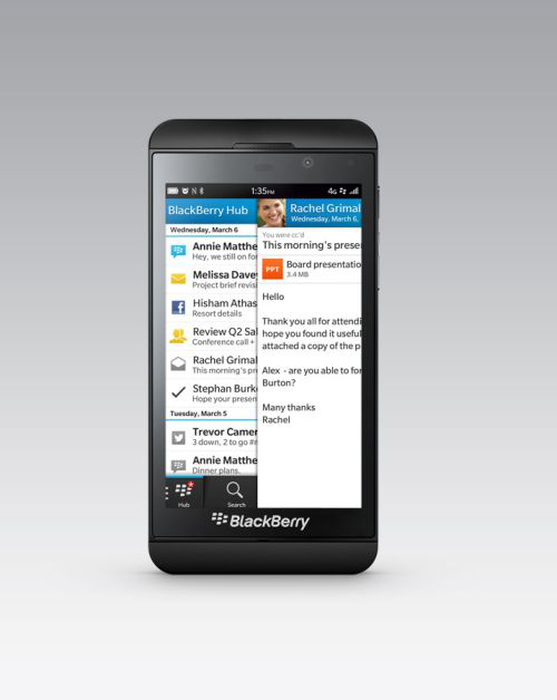
Mit BlackBerry Link erstellte BlackBerry-Sicherungen sind alles, was Sie zum Schutz Ihrer Daten benötigen. Mit BlackBerry Link erstellte BlackBerry-Sicherungen können selektiv sein (Sie können nur Kontakte, Dokumente, Anwendungen oder Medien wie Fotos und Videos sichern) oder sie können vollständige Sicherungen Ihres BlackBerry sein. Auf dieselbe Weise können Sie ein gesamtes Gerät oder nur einen Teil der Daten wiederherstellen.
- Laden Sie Blackberry Link für Windows oder Mac herunter
- Öffnen Sie auf Ihrem Computer BlackBerry Link
- Verbinden Sie Ihr Gerät über ein USB-Kabel mit Ihrem Computer
- Wählen Sie Ihr Gerät am unteren Bildschirmrand aus
- Klicken Sie oben rechts auf das Symbol "Einstellungen" und klicken Sie im linken Bereich auf "Jetzt sichern".
- Wählen Sie aus, welche Daten in Ihre Sicherungsdateien aufgenommen werden sollen
- ODER klicken Sie neben Ihrem Gerät am unteren Bildschirmrand auf und wählen Sie "Backup"
So stellen Sie Ihr Gerät auf einem früheren Backup wieder her:
- Öffnen Sie den BlackBerry Link
- Klicken Sie unten auf das Gerät
- Klicken Sie auf das Symbol "Einstellungen" (oben rechts).
- Klicken Sie auf "Gerätedaten wiederherstellen".
- Wählen Sie "Aus Sicherungsdatei wiederherstellen".
- Wählen Sie die Daten aus, die wiederhergestellt werden sollen
- Klicken Sie auf "Wiederherstellen".
Sichern von BlackBerry Messenger-Kontakten und -Gruppen
BlackBerry Messenger-Kontakte und -Gruppen sind seit Version 7.0 von BlackBerry Messenger mit der BlackBerry ID verknüpft. Dies bedeutet, dass eine alte BlackBerry Desktop Manager-Sicherung diese Kontakte nicht enthält und sie automatisch das neue Z10 auffüllt, sobald Sie sich mit Ihrer BlackBerry ID anmelden. Einfach wie Torte! So erhalten Sie Ihre BlackBerry Messenger-Kontakte zurück:
- Wenn Sie Geräte wechseln, können Sie die Verwendung
Device SwitchFunktion in Blackberry - Link - - Wenn Sie eine BlackBerry-ID haben, melden Sie sich einfach mit dieser auf Ihrem neuen Telefon an, und die Kontakte werden übertragen
- Wenn Sie von einem alten BlackBerry mit Link wechseln und eine oder mehrere [Kontaktgruppen in Ihrem Adressbuch haben, werden die Gruppen nicht auf Ihr neues BlackBerry 10-Smartphone übertragen
BlackBerry Link kann auch zum Synchronisieren von Medien von Ihrem Computer mit Ihrem BlackBerry Z10 und zum Verwalten von BlackbBerry 10-Geräten verwendet werden. Dropbox ist jetzt auch auf BlackBerry 10 verfügbar , sodass Sie auch Daten in der Cloud speichern können, falls etwas schief geht.
Was tun, wenn BB Link das BlackBerry Z10-Backup nicht abschließt?
Wie bei allen neuen Versionen wird es Probleme beim Sichern mit der BlackBerry Link-Software geben. Benutzer melden, dass "Sicherung nicht abgeschlossen" angezeigt wird, wenn sie versuchen, ihr BlackBerry Z10 zu sichern. Wie wir von unseren BlackBerry-Benutzern erfahren haben, gibt es einige Problemumgehungen, die in dieser Situation hilfreich sein können. Stellen Sie also Folgendes sicher:
- Starten Sie das BlackBerry Z10 neu und versuchen Sie es mit einer anderen Sicherung
- Deaktivieren Sie den USB-Massenspeichermodus auf dem BlackBerry Z10, und führen Sie dann die Sicherung erneut aus:
SettingsSymbol "Settingszu "Storage and Accessund "USB mass storage - Führen Sie eine selektive Sicherung aus, die nur "Applications" enthält, und prüfen Sie, ob die Sicherung abgeschlossen ist. Wenn dies der Fall ist, erstellen Sie ein anderes Element, indem Sie ein anderes Element zur Sicherungsliste hinzufügen. Wenn der Fehler beim Hinzufügen eines Elements erneut auftritt, bedeutet dies, dass möglicherweise beschädigte Dateien in dieser Kategorie vorhanden sind und Sie diese von der Sicherung ausschließen sollten
- Wenn Sie über eine große Anzahl von Anwendungen verfügen und "Applications Data" eine große Größe erreicht, deaktivieren Sie die Option zum Sichern von Anwendungen und prüfen Sie, ob die Sicherung abgeschlossen ist
- Wenn nichts funktioniert, empfehlen wir Ihnen, sich an Ihren Dienstanbieter zu wenden